Lo schermo del tuo Mac è diventato nero ma è ancora acceso? Come è successo e cosa dovresti fare? Imparare come risolvere lo schermo nero su Mac in questo nuovo articolo.
Oggi vi forniremo guide complete su come risolvere il problema dello schermo nero su Mac. Leggi insieme per scoprirlo.
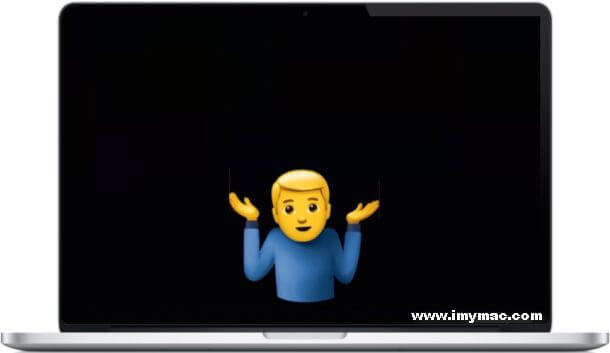
Iniziamo…
Testo: Parte 1. Cosa causa lo schermo nero del Mac??Parte 2. Soluzioni del problema dello schermo nero su MacParte 3. Suggerimenti
Parte 1. Cosa causa lo schermo nero del Mac??
Il problema della schermata nera può essere causato da un sacco di motivi, quindi prima di saltare alla risoluzione del problema, è necessario determinare cosa l'ha causato realmente.
Alcuni utenti dicono che è il problema dell'hardware; potrebbe essere ma raramente il caso. Il più delle volte, è il software che ha un sacco di bug e correzioni.
Abbiamo notato le possibili cause della schermata nera qui sotto:
- Aggiornamento MacOS
- Errori sconosciuti
- Impostazioni di visualizzazione danneggiate
- Schermo congelato
Un sacco di utenti che hanno fatto un aggiornamento su MacOS Sierra hanno avuto problemi di schermo nero all'avvio.
Questa è la causa più comune dello schermo nero e può essere riparata in pochissimo tempo. Scopri come risolvere lo schermo nero su Mac, nelle parti successive di seguito.
Parte 2. Soluzioni del problema dello schermo nero su Mac
Prima di procedere e risolvere eventuali problemi su Mac, assicurati innanzitutto che il tuo computer non stia dormendo solo su di te.
Sappiamo che il tuo computer risparmia energia spegnendo il display dello schermo una volta inattivo. Si riaccende quando si preme un qualsiasi tasto o si tocca il trackpad.
Un'altra cosa da controllare è la fonte di energia. Controllare i cavi e la presa se collegati e alimentati. Se inizia a caricare, accendi il dispositivo e controlla se lo schermo si avvia normalmente.
Se vedi ancora lo schermo nero su Mac, procedi alla risoluzione dei problemi di seguito. Segui questi diversi metodi qui sotto per correggere lo schermo nero su Mac.
Come risolvere il problema dello schermo nero su Mac?Ecco 5 metodi:
Metodo 1: inserire la password del Mac
Iniziamo con un semplice metodo per correggere lo schermo nero su Mac e cioè inserire semplicemente la password. Anche se il tuo schermo è nero, prova ad inserire la tua password come al solito. Alcuni utenti hanno riferito che questa è la soluzione rapida per il problema della schermata nera.
Se l'inserimento della password non ha risolto il problema, preparati a risolvere alcuni problemi avanzati.
Prima di proseguire, devi assicurarti di aver già eseguito il backup del tuo Mac come parte delle misure di sicurezza.
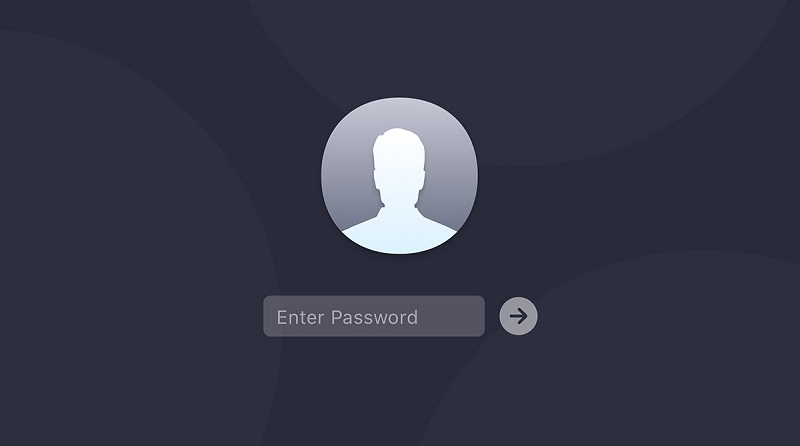
Metodo 2: Resettare la NVRAM (Non-Volatile Random Access Memory)
Per ogni modello Mac, i passaggi sono abbastanza diversi nel reimpostare la NVRAM. Dai un'occhiata a queste guide qui sotto:
Per i nuovi Mac:
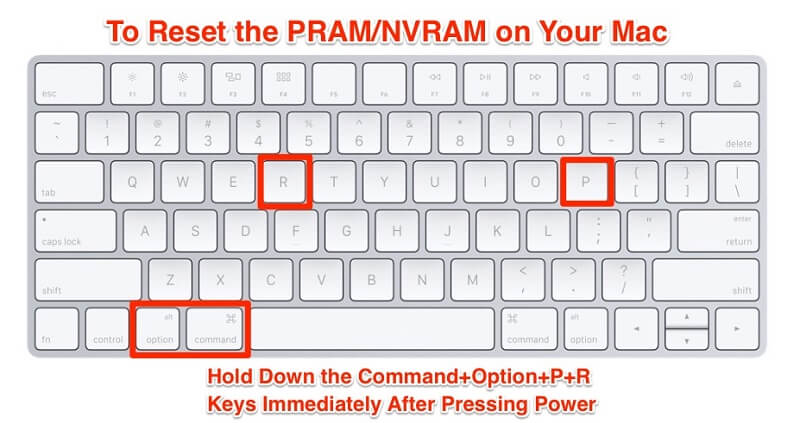
Per i Mac meno recenti:
Metodo 3: Resettare SMC (System Management Controller).
Il prossimo passo è ripristinare il SMC se si verifica uno dei seguenti problemi come per il supporto Apple:
Il Mac non risponde quando si preme il pulsante di accensione
Il Mac si blocca o si arresta in modo imprevisto e non è possibile riaccenderlo
Per eseguire il ripristino, attenersi alla seguente procedura:
-Batterie integrate
-Spegni completamente Mac
-Riaccenditi tenendo premuto i tasti: Shift, Control e Option
-Rilascia i tasti e riavviare il dispositivo
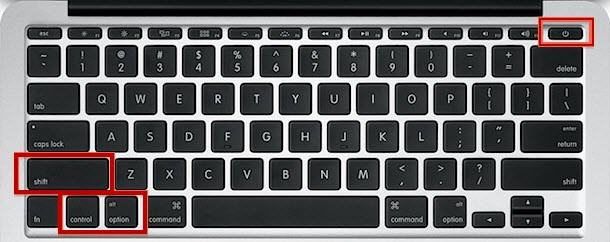
Per batterie rimovibili
-Spegni completamente il Mac
-Rimuovi la batteria
-Tieni premuto il pulsante di accensione per circa 5 secondi
-Restituisce la batteria
-Accendi il dispositivo
Metodo 4: Avviare in modalità provvisoria.
Se il ripristino di SMC non ha funzionato, provare a eseguire l'avvio in modalità provvisoria. Ecco come:
-Disattiva il Mac
-Riaccendilo ma premendo e tenendo premuto il tasto SHIFT
-Rilascia il tasto SHIFT quando vedi la finestra di accesso
-Quando il problema è risolto, riavvia il dispositivo e avvia normalmente
Se l'avvio in modalità provvisoria non risolve il problema, prova ad entrare in modalità utente singolo per correggere lo schermo nero!

Metodo 5: Modalità utente singolo(Single User Mode).
Alcuni utenti sostengono che l'utilizzo della modalità Utente singolo consente di correggere lo schermo nero su Mac. Ecco come eseguire la modalità utente singolo:
-Spegni il dispositivo
-Mentre accendi il dispositivo premi e tieni premuti i tasti Comando + S per accedere alla modalità Utente singolo
-Ora all'interno della modalità Utente singolo, immetti quanto segue: / sbin / fsck -fy e quindi premi Invio
-Digita / sbin / mount -uw / e poi premi Invio
Immetti rm /Library/Preferences/com.apple.loginwindow.plist e premi Invio.
Immetti rm /Library/Preferences/loginwindow.plist e quindi premi Invio
Immetti rm /private/var/db/.AppleUpgrade e quindi premi Invio
-Esci dalla modalità Utente singolo immettendo il riavvio e poi premi A capo
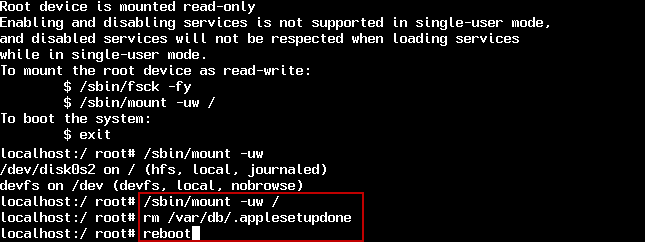
Questo è tutto! Questi sono i passaggi più efficaci finora per correggere lo schermo nero su Mac. Puoi provare uno dei metodi sopra menzionati per risolvere questo problema su Mac. Se tutto il resto fallisce e il tuo schermo rimane nero, non esitare a contattare l'assistenza Apple o andare al negozio Apple più vicino.
Parte 3. Suggerimenti
Finalmente, quando lo hai risolto il problema dello schermo nero, prova a eseguire un controllo di manutenzione su tutto il sistema per alcuni file corrotti o file di login che possono essere stati la causa.
Potremmo non sapere mai cosa sono questi programmi finché non iniziano a comportarsi in modo strano sui nostri dispositivi. Per essere in grado di controllare completamente il tuo Mac in modo sicuro e conveniente, usa PowerMyMac. È un programma sicuro ed efficace che esegue diagnosi e fornisce rapporti completi sullo stato del vostro dispositivo; la parte migliore è che è gratis da scaricare.
Goditi una strumento all-in per il tuo Mac, rimuovendo file non necessari, oggetti danneggiati, pulizia del browser e shredder, ecc.



